WordPress에 위젯을 추가하는 방법 – 전체 가이드
게시 됨: 2021-09-16WordPress 웹 사이트에 새로운 기능을 추가하고 싶지만 코딩 기술이 없습니까?
걱정하지 마세요. 당신은 당신의 요구를 충족시키는 위젯에 불과합니다.
WordPress 커뮤니티에는 무제한 위젯이 있습니다. 올바른 위젯을 사용하면 몇 번의 클릭으로 사이트에 원하는 기능을 추가할 수 있습니다. 그러나 이러한 권한을 누리려면 먼저 WordPress에 위젯을 추가하는 방법을 알아야 합니다. 이것이 이 가이드에서 배우게 될 내용입니다.
우선 워드프레스에서 위젯이 무엇인지, 언제 위젯을 사용해야 하는지에 대해 먼저 답변드리겠습니다.
또한 이 가이드의 끝에 몇 가지 중요한 팁이 있습니다. 그러니 끝까지 우리와 함께 해주세요.
목차
- WordPress 위젯이란 무엇입니까?
- WordPress에서 위젯을 언제 사용해야 하나요?
- WordPress의 위젯 예
- 1. 최근 게시물 위젯
- 2. 최근 댓글 위젯
- 3. 클릭 유도문안 위젯
- 4. 탐색 위젯
- 5. 미디어 위젯
- 6. 소셜 미디어 위젯
- 7. 장바구니 위젯
- 8. 양식 위젯
- 9. 지도 위젯
- 10. 검색 위젯
- WordPress에서 사용 가능한 위젯
- WordPress에 적합한 위젯 찾기
- WordPress 사이트에 위젯을 추가하는 방법
- 방법 1: 끌어서 놓기 인터페이스 사용
- 방법 2: 위젯 추가 버튼 사용
- 방법 3: 접근성 모드 사용
- 방법 4: 테마 사용자 지정 프로그램 사용
- 방법 5: 플러그인 사용
- 위젯 영역 및 WordPress 테마
- 위젯에 대한 더 많은 제어권 확보
- WordPress에서 위젯을 제거하는 방법?
- 지혜로운 말들
- 마지막 단어
WordPress 위젯이란 무엇입니까?
위젯은 페이지 외부에 있거나 콘텐츠 흐름을 게시하는 독립 실행형 콘텐츠 스니펫입니다. 위젯은 웹사이트의 사이드바 또는 바닥글 영역에 추가할 수 있는 확장 기능으로 작동합니다. 여기에는 개별 게시물 또는 페이지와 분리되는 정보, 미디어 또는 탐색이 포함됩니다.
대부분의 WordPress 테마는 사용자 정의 사이드바 및 바닥글 영역에 위젯 영역을 지정합니다. 그러나 콘텐츠, 헤더 또는 홈 페이지와 같은 특정 위치에 사용자 정의 위젯 영역을 설정할 수도 있습니다.
다음은 사이드바와 바닥글에 위젯 목록을 보여주는 테스트 사이트입니다.

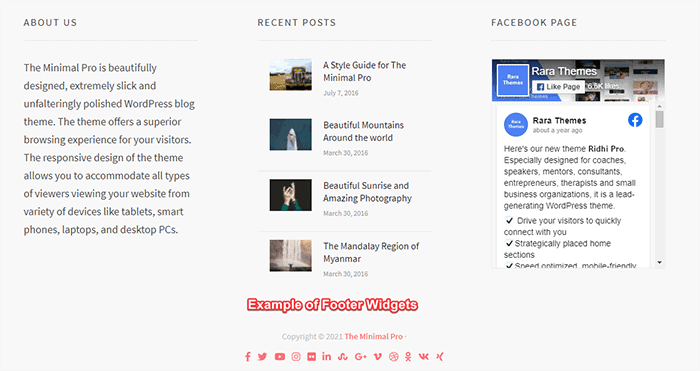
본질적으로 위젯은 웹사이트에 더 많은 기능을 추가하는 데 도움이 되는 웹사이트 지원 애플리케이션입니다.
WordPress는 이동 중에 사용할 수 있도록 미리 로드된 여러 위젯을 제공합니다. 그동안 플러그인을 설치하여 위젯을 추가할 수도 있습니다.
이러한 광범위한 옵션을 사용하면 검색, 지도, 미디어, 소셜 미디어 등과 같은 모든 주제를 다룰 수 있습니다.
WordPress에서 위젯을 언제 사용해야 하나요?
웹사이트의 하나 이상의 페이지에 추가 기능을 추가하고 싶을 때마다 위젯을 사용할 수 있습니다. 위젯은 인기 게시물, 최근 게시물, CTA 버튼 등 모든 페이지에 콘텐츠를 표시하려는 경우에 특히 유용합니다.
사이드바 위젯은 모든 사용자가 사이트를 마지막까지 스크롤하지 않기 때문에 바닥글 위젯보다 더 유명하고 눈에 잘 띕니다. 따라서 사이드바 위젯은 스키머에게도 적합합니다. 사이드바에 CTA 또는 최신 게시물 위젯을 추가할 수 있습니다. 마찬가지로 바닥글에 소셜 미디어 피드를 추가할 수 있습니다.
테마가 허용하는 경우 비디오 및 기타 관련 미디어를 추가하여 탐색 경험을 개선할 수도 있습니다.
WordPress의 위젯 예
다음은 자주 볼 수 있는 WordPress 위젯 중 일부입니다. 이 예제는 WordPress에서 위젯의 가능성을 더 잘 이해하는 데 도움이 됩니다.
1. 최근 게시물 위젯
최근 게시물은 웹사이트, 특히 블로그에서 가장 일반적으로 사용되는 위젯 중 하나입니다. 이 위젯을 사용하면 가장 최근의 블로그 게시물 목록을 표시할 수 있습니다. 사이드바 또는 바닥글에 위젯을 배치할 수 있습니다.
마찬가지로 위젯에 표시할 게시물 수를 설정하고 적절한 위젯 제목 설정과 같은 다양한 위젯 설정을 제어하는 옵션이 있습니다.
2. 최근 댓글 위젯
새로운 방문자에게 청중 수와 콘텐츠 참여도를 표시하려는 경우 최근 댓글 위젯이 도움이 될 수 있습니다.
최근 댓글 위젯을 사용하면 웹사이트의 최신 댓글을 표시할 수 있습니다. 새로운 방문자가 해당 댓글을 보고 즉시 토론에 참여할 수 있습니다. 표시할 댓글 수를 설정하고 제목을 지정할 수도 있습니다.
3. 클릭 유도문안 위젯
클릭 유도문안(CTA) 위젯을 사용하여 방문자의 행동을 유도할 수 있습니다. 구매, 뉴스레터 구독, 특정 섹션으로 스크롤, 링크 클릭 등의 작업을 수행할 수 있습니다.
CTA 위젯은 간단한 버튼, 이미지 또는 텍스트일 수 있습니다. CTA 버튼의 수를 설정하고 제목을 추가하고 색상을 선택할 수도 있습니다.
4. 탐색 위젯
탐색 위젯을 사용하여 방문자가 웹사이트를 탐색하도록 할 수 있습니다. 사이트에서 기본 탐색 메뉴와 사용자 정의 탐색 메뉴를 쉽게 만들 수 있습니다. 그런 다음 해당 메뉴를 위젯 영역에 추가할 수 있습니다.
바닥글 영역에 탐색 위젯을 추가하면 모바일 사용자에게 편리한 것으로 판명되었습니다. 이렇게 하면 방문자가 게시물을 마친 후 기본 메뉴에 도달하기 위해 끝까지 스크롤할 필요가 없습니다.
5. 미디어 위젯
미디어 위젯을 사용하여 이미지와 같은 미디어를 사이드바 또는 바닥글에 추가할 수 있습니다. 미디어 위젯은 사이트에 생기를 불어넣을 수 있는 간편한 도구입니다. 사이트를 매력적으로 보이게 하고 사용자 유지에도 도움이 됩니다.
사이드바와 바닥글에 이미지를 표시할 수 있습니다. 링크로 사용할 수도 있습니다. 또한 비디오 위젯을 사용하여 위젯 영역에서 Vimeo 또는 YouTube의 비디오를 스트리밍할 수 있습니다.
6. 소셜 미디어 위젯
소셜 미디어 위젯을 사용하면 온라인 영향력을 높일 수 있습니다. 사이드바 또는 바닥글에 소셜 미디어 프로필을 추가하고 방문자가 귀하를 좋아하거나 팔로우하도록 유도할 수 있습니다.
WordPress는 또한 Facebook, Twitter, Snapchat 등과 같은 별도의 소셜 미디어 사이트 위젯을 제공합니다. 이를 사용하여 웹사이트를 개별 소셜 미디어 플랫폼과 연결할 수 있습니다.
7. 장바구니 위젯
WooCommerce와 같은 플러그인을 사용하여 온라인 상점을 운영하는 경우 장바구니 위젯을 추가하는 것이 좋습니다. 방문자가 장바구니로 쉽게 이동할 수 있도록 도와주고 사용자 편의성을 향상시킵니다.
8. 양식 위젯
바닥글 또는 사이드바 위치에 양식 위젯을 추가하여 방문자가 귀하에게 연락할 수 있도록 할 수 있습니다. 이러한 양식의 인기 있는 예는 뉴스레터 구독 양식입니다. 위젯은 연락처 양식 위젯과 유사합니다.
WordPress에 양식 위젯을 추가하는 Contact Form 7 및 Gravity Forms와 같은 플러그인도 있습니다.
9. 지도 위젯
방문자에게 사업장의 실제 위치를 알리고 싶다면 지도 위젯이 유용합니다. 이 위젯은 사이트를 전문적으로 보이게 하고 편리한 브라우징 경험을 추가합니다.
다양한 지도 플러그인 을 사용하여 WordPress에 지도 위젯을 추가할 수 있습니다.
10. 검색 위젯
검색 위젯은 WordPress에서 간단하지만 매우 유용한 위젯입니다. 워드프레스에 내장된 기능입니다. 사이드바 또는 바닥글에 이 위젯을 추가하면 방문자가 웹사이트에서 항목을 더 쉽게 검색할 수 있습니다.
WordPress에서 사용 가능한 위젯
WordPress는 기본 제공 기능으로 몇 가지 기본 위젯을 제공합니다. 사이트에서 가장 많이 사용되는 위젯을 찾는 시간을 절약할 수 있습니다. 다음은 WordPress에 사전 설치된 위젯입니다.
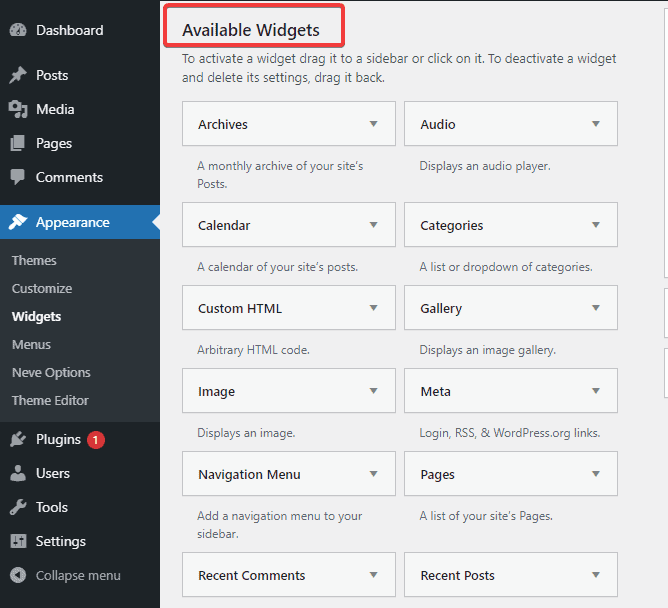
- 아카이브: 이 위젯은 월별 아카이브로 연결됩니다.
- 오디오: 팟캐스트, 노래 또는 기타 오디오 클립을 사이트에 포함할 수 있습니다.
- 캘린더: 게시물의 캘린더를 추가할 수 있습니다.
- 카테고리: 블로그 카테고리 목록을 추가하고 아카이브 페이지에 연결할 수 있습니다.
- 맞춤 HTML: Google Forms와 같은 HTML을 붙여넣거나 입력하여 원하는 것을 추가할 수 있는 유연성을 제공합니다.
- 갤러리: WordPress에 이미지 갤러리를 표시할 수 있습니다.
- 이미지: 이 위젯을 사용하여 미디어 라이브러리에 대한 이미지를 표시할 수 있습니다.
- 메타: RSS 피드, 로그인 링크 등의 메타데이터를 보여줍니다.
- 탐색 메뉴: 기본 또는 별도의 탐색 메뉴를 표시합니다.
- 페이지: 링크와 함께 웹사이트의 페이지 목록을 표시할 수 있습니다.
- 최근 댓글: 사이트의 최근 댓글 목록을 표시할 수 있습니다.
- 태그 클라우드: 관련 링크와 함께 클라우드 형식의 태그를 추가할 수 있습니다.
- 비디오: YouTube, Vimeo 또는 기타 스트리밍 플랫폼의 비디오 클립을 포함할 수 있습니다.
- 최근 게시물: 최근 게시물 목록을 표시하고 사람들이 읽도록 유도할 수 있습니다.
- 검색: 이 위젯을 사용하여 간단하지만 매우 유용한 검색창을 추가할 수 있습니다.
- 텍스트: 이 위젯을 사용하면 텍스트 형식으로 정보를 추가할 수 있습니다.
WordPress에 적합한 위젯 찾기
이제 WordPress에서 사용 가능한 다양한 위젯을 알고 있을 것입니다. 이제 WordPress 웹 사이트에 적합한 것을 찾기 위한 몇 가지 팁이 있습니다.
- 사이트에 추가해야 하는 기능을 정확히 파악하십시오. 그런 다음 해당 기능을 제공하는 위젯을 나열하십시오.
- WordPress의 기본 제공 목록에서 위젯을 식별합니다. 사용하는 테마에 따라 다를 수 있습니다.
- 내장 목록에 원하는 위젯이 없으면 플러그인 디렉토리에서 확인할 수 있습니다. 플러그인 > 새로 추가로 이동합니다. 작업을 수행할 올바른 플러그인을 검색합니다. 설치한 플러그인이 사이트에 위젯을 추가할 가능성이 있습니다.
- 여전히 요구 사항에 맞는 솔루션을 찾을 수 없으면 프리미엄 플러그인을 검색하십시오. WordPress 커뮤니티에서 추천을 받을 수 있습니다.
WordPress 사이트에 위젯을 추가하는 방법
이제 필요한 특정 위젯을 확신했으므로 해당 위젯을 WordPress에 추가하는 방법을 알아보겠습니다.
다음 네 가지 방법으로 WordPress에 위젯을 추가할 수 있습니다.
- 끌어서 놓기 인터페이스 사용
- 위젯 추가 버튼 사용
- 접근성 모드 사용
- 테마 커스터마이저 사용
- 플러그인 사용
방법 1: 끌어서 놓기 인터페이스 사용
WordPress에 위젯을 추가하는 가장 쉬운 방법입니다. 기본 제공 목록에서 추가하려는 위젯을 선택한 다음 해당 영역으로 드래그하기만 하면 됩니다.
끌어서 놓기 인터페이스를 사용하여 위젯을 추가하는 전체 프로세스는 다음과 같습니다.
- WordPress 관리자 대시보드로 이동합니다.
- 왼쪽 관리 패널에서 " 모양 " 옵션을 클릭합니다.
- " 위젯 "옵션을 클릭하십시오.
- 추가할 수 있는 사용 가능한 위젯 목록이 표시됩니다.
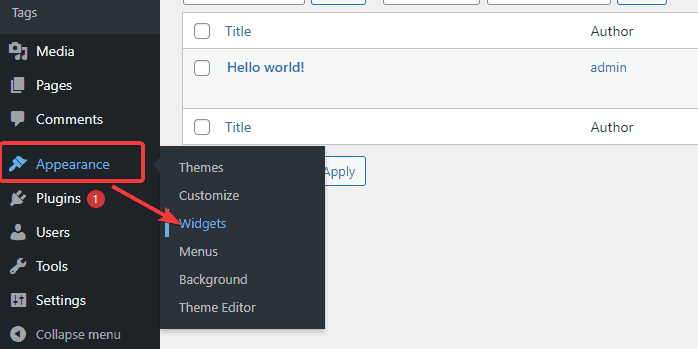
- 이제 추가하려는 위젯을 사용 가능한 영역으로 드래그하세요.
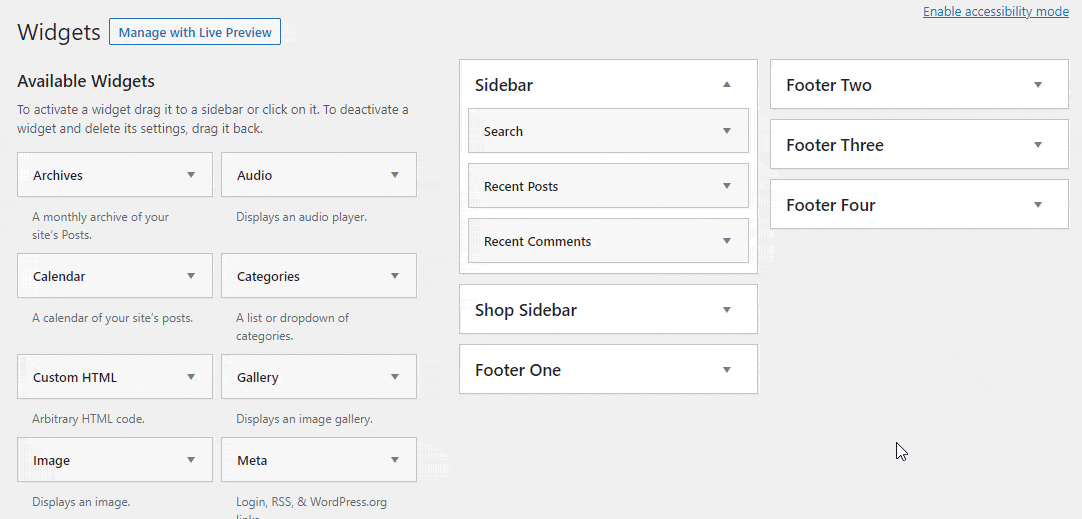
위젯을 놓을 수 있는 영역은 사용하는 테마에 따라 다릅니다. 일부 테마는 더 많은 영역을 제공하지만 일부는 더 적은 영역을 제공합니다. 그러나 드래그 앤 드롭 인터페이스로 위젯을 추가하는 것은 모든 테마에서 동일합니다.

참고 : 위젯을 놓는 순서는 사이트에 표시되는 순서입니다. 다음은 예입니다.
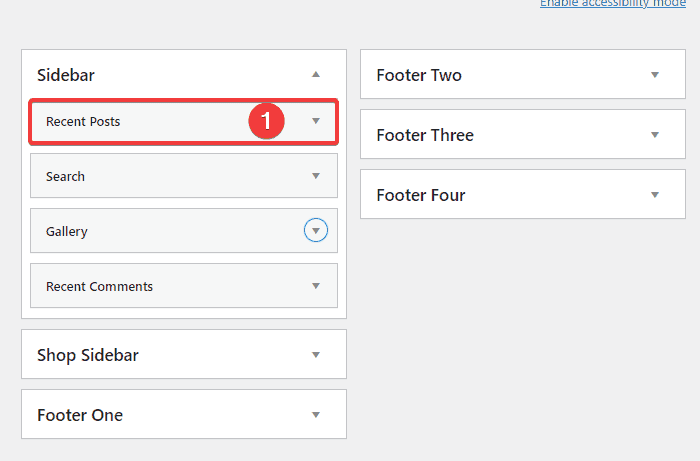
여기에서 검색 위젯 위에 최근 게시물 위젯을 놓았습니다. 따라서 최근 게시물이 웹사이트에 먼저 표시되고 검색 위젯이 표시됩니다.
드래그 앤 드롭 방식이 익숙하지 않다면 버튼 몇 개를 클릭하여 위젯을 모두 동일하게 추가할 수 있습니다. 아래의 다음 방법을 읽으십시오.
방법 2: 위젯 추가 버튼 사용
끌어서 놓기 인터페이스로 어려움을 겪고 있는 사람들을 위해 이 방법을 사용할 수 있습니다.
위젯 추가 버튼을 사용하여 위젯을 추가하는 전체 프로세스는 다음과 같습니다.
- 첫 번째 방법의 모든 단계를 따르십시오. 그러나 추가하려는 위젯을 끌어다 놓는 대신 클릭하십시오.
- 그렇게 하면 위젯을 추가할 수 있는 옵션 목록이 드롭다운됩니다.
- 해당 위젯을 추가할 영역을 선택합니다.
- " 위젯 추가 " 버튼을 클릭합니다.
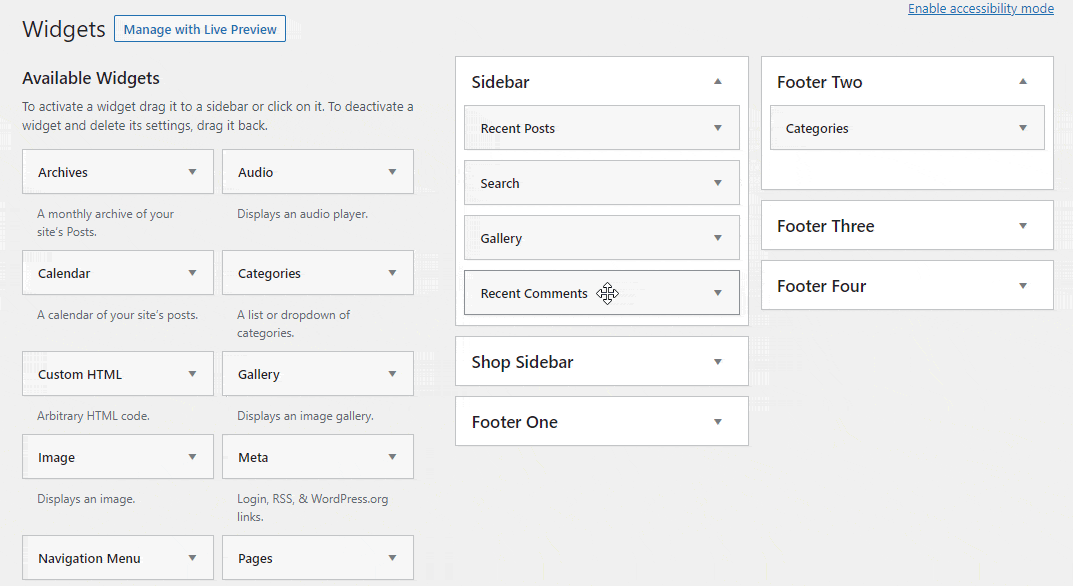
방법 3: 접근성 모드 사용
이 방법을 사용하여 WordPress에 위젯을 추가하려면 먼저 대시보드에서 접근성 모드를 활성화해야 합니다.
다음은 접근성 모드를 사용하여 위젯을 추가하는 전체 프로세스입니다.
- 대시보드로 이동합니다.
- 모양 > 위젯 으로 이동합니다.
- 오른쪽 상단에 ' 접근성 모드 사용 ' 옵션이 표시됩니다. 그것을 클릭하십시오.
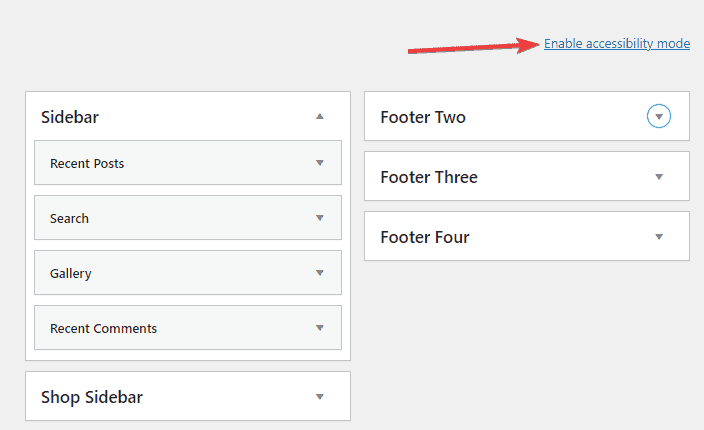
- 이제 사용 가능한 모든 위젯 옆에 '추가' 버튼이 표시됩니다.
- 추가하려는 위젯 옆의 '추가' 버튼을 클릭합니다.
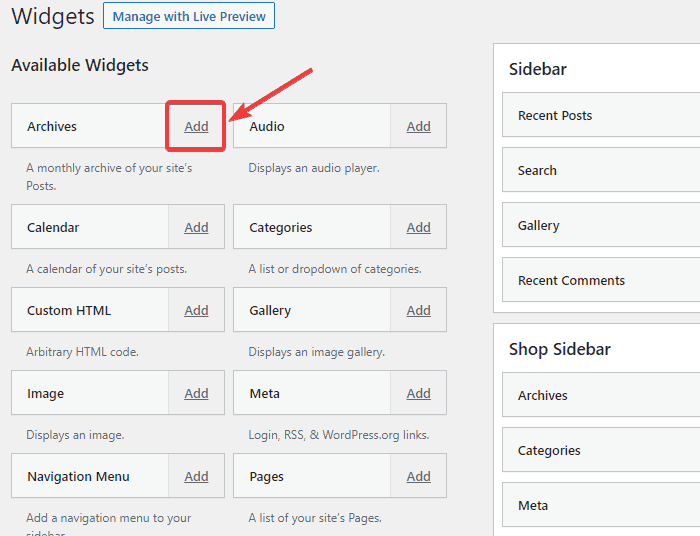
- 이제 옵션에서 위젯을 추가할 위치를 선택합니다.
- ' 위젯 저장 ' 버튼을 클릭합니다.
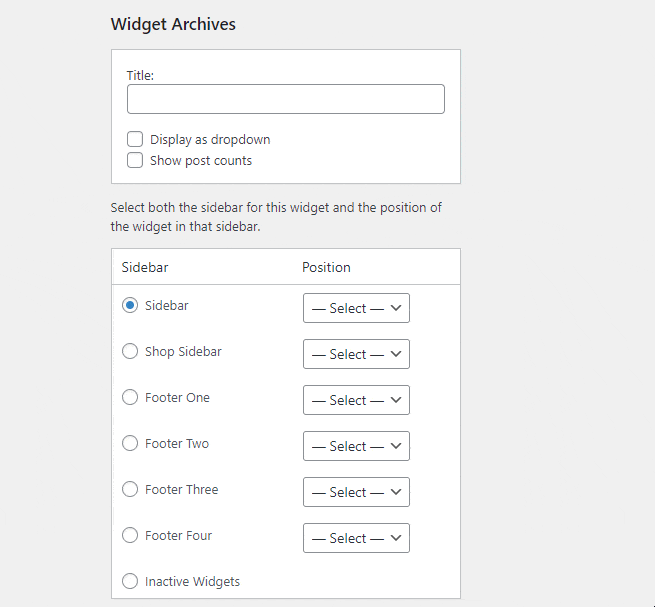
접근성 모드를 사용하여 위젯을 성공적으로 추가했습니다. 이 모드에 있는 동안 추가한 개별 위젯을 다음과 같이 편집할 수 있습니다.
- 편집하려는 위젯 옆의 '편집' 버튼을 클릭합니다.
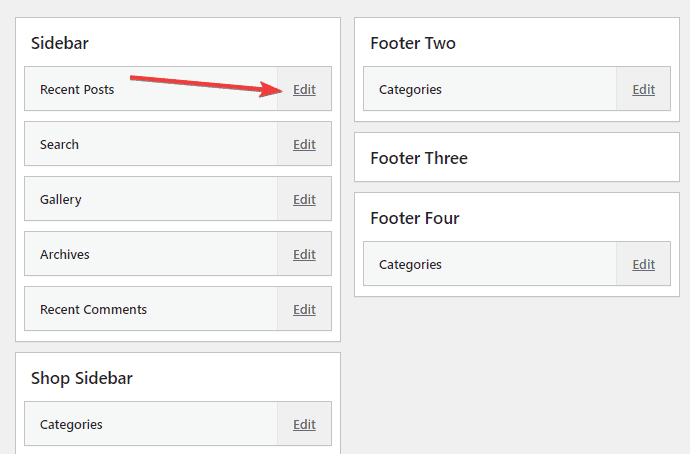
- 이제 사용 가능한 옵션에 따라 위젯을 편집할 수 있습니다.
- 수정 후 하단의 ' 위젯 저장 ' 버튼을 클릭합니다.
방법 4: 테마 사용자 지정 프로그램 사용
테마 사용자 정의 도구를 사용하여 위젯을 추가할 수도 있습니다.
다음은 테마 사용자 정의 도구를 사용하여 위젯을 추가하는 전체 프로세스입니다.
- 대시보드로 이동합니다.
- 모양 > 사용자화 로 이동합니다.
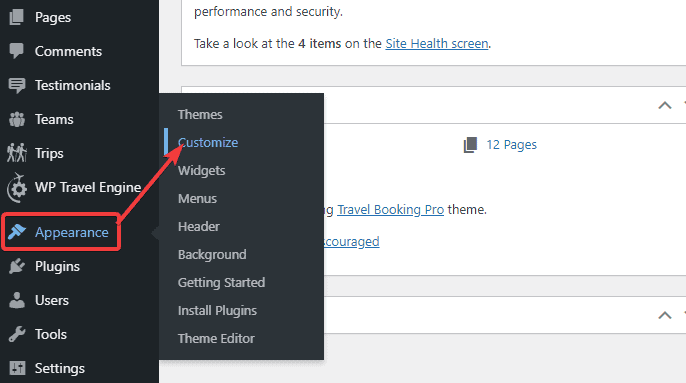
- 왼쪽 패널에서 '위젯' 옵션을 클릭합니다.

- 사용 가능한 위젯 영역 목록이 표시됩니다. 위젯을 추가할 영역을 클릭합니다.
- '위젯 추가' 버튼을 클릭합니다.
- WordPress에서 사용 가능한 위젯 목록이 표시됩니다. 추가할 위젯을 선택합니다.
- '완료' 옵션을 클릭하여 프로세스를 마칩니다.
방법 5: 플러그인 사용
찾고 있는 위젯이 내장 목록에 없으면 적절한 플러그인을 사용하여 해당 위젯을 추가할 수 있습니다. 다음은 WP Google Maps 플러그인을 사용하여 지도 위젯을 추가하는 예입니다.
- 대시보드로 이동합니다.
- '플러그인'으로 이동하여 ' 새로 추가 ' 옵션을 클릭합니다.
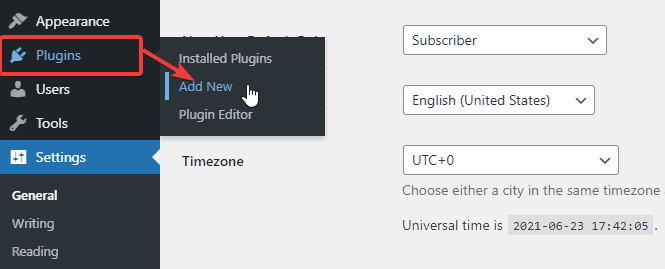
- WP Google 지도 플러그인을 검색합니다. 설치하고 활성화하십시오.
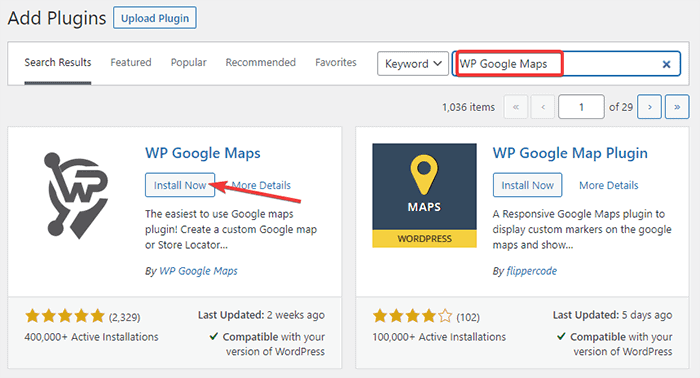
- 이렇게 하면 이제 WordPress에 " WP Google Maps "라는 새 위젯 옵션이 추가됩니다. 그것을 보려면 모양 > 위젯 으로 이동하십시오.
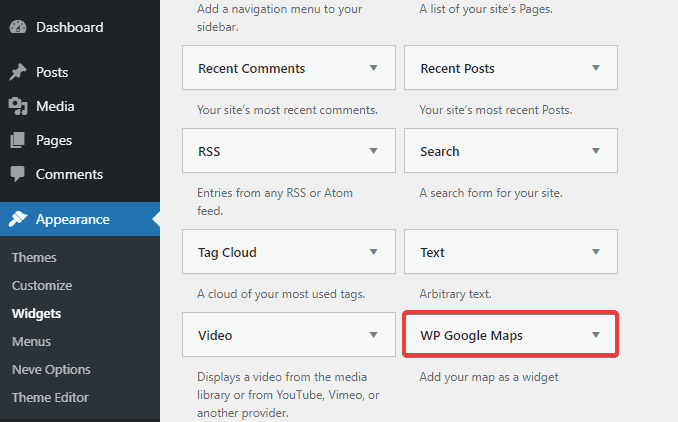
- 이제 위 섹션에서 언급한 네 가지 방법 중 하나를 사용하여 위젯을 추가할 수 있습니다.
위젯 영역 및 WordPress 테마
대부분의 WordPress 테마에는 사이드바가 오른쪽으로 정렬되어 있습니다. 위젯을 추가할 때 가장 많이 사용하는 곳인데 보기에도 좋습니다. 그러나 일부 사용자는 왼쪽, 오른쪽, 머리글, 바닥글 또는 콘텐츠 사이와 같이 원하는 곳에 위젯을 추가할 수 있는 자유를 원합니다.
모든 테마가 그러한 자유를 제공하는 것은 아닙니다. 위젯 영역을 테마로 코딩하거나 테마에서 원하는 위치에 위젯을 추가할 수 있는지 확인해야 합니다. 첫 번째 옵션은 모든 사용자에게 적합하지 않습니다. 따라서 웹 사이트에서 사용하기 전에 테마의 위젯 옵션을 확인하는 것이 좋습니다.
위젯에 대한 더 많은 제어권 확보
위의 단계를 따르면 WordPress에만 위젯을 추가할 수 있습니다. 가시성, 장치 또는 로그인 상태를 제어할 수 없습니다. 즉, 위젯을 포함/제외할 페이지, 위젯을 볼 수 있는 사람, 디스플레이를 렌더링할 수 있는 장치를 제어할 수 없습니다.
이 문제를 즉시 해결하는 플러그인이 있습니다. 위젯 옵션 플러그인이라고 합니다. 이 플러그인을 사용하면 위젯에 대한 모든 것을 제어할 수 있습니다. 위젯을 표시할 위치, 정렬 방법, 볼 수 있는 사람(모든 사용자 또는 로그인한 사용자만), 위젯을 표시하거나 숨길 장치 등을 설정할 수 있습니다.
이 플러그인을 사용하여 직접 알아보세요.
WordPress에서 위젯을 제거하는 방법?
어떤 이유로 이전에 추가한 위젯을 제거해야 하는 경우가 있습니다. 방법은 다음과 같습니다.
- 모양 > 위젯 으로 이동합니다.
- 제거하려는 위젯을 클릭합니다.
- 이제 '삭제' 옵션을 클릭합니다.
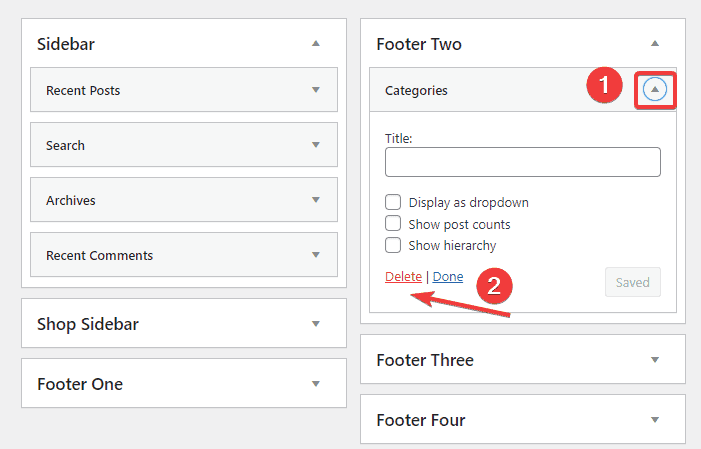
접근성 모드에 있는 경우:
- 삭제하려는 위젯 옆의 '편집' 버튼을 클릭합니다.
- '삭제' 옵션을 클릭합니다.
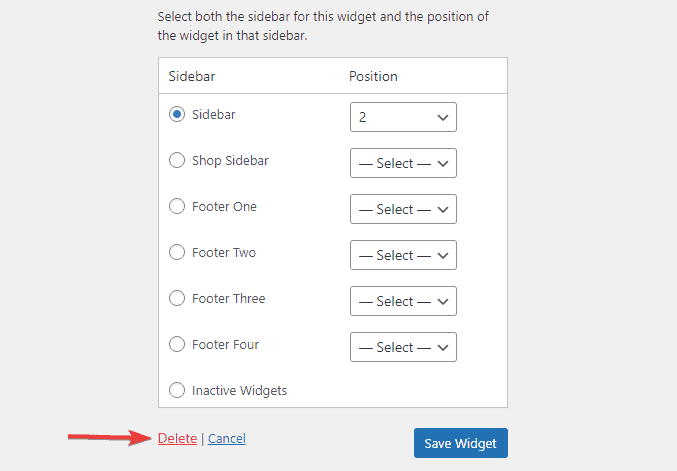
지혜로운 말들
WordPress에 위젯을 추가하는 다섯 가지 방법을 배웠습니다. 직접 시도해보고 싶은 유혹을 느껴야 합니다.
하지만 잠시만요.
“무엇이든 과하면 아무 소용이 없다”는 말에 익숙해야 합니다. 웹사이트에 위젯을 추가하면 기능을 향상시키는 데 도움이 됩니다. 그러나 위젯으로 사이트에 과부하가 걸리면 모든 디자인 크레딧이 손실됩니다. 귀하의 콘텐츠는 가치를 잃고 뒤죽박죽 웹사이트가 될 수 있습니다.
이 문제를 방지하려면 사이트의 위젯 수를 제한하는 것이 좋습니다. 사이트에 실제로 필요한 위젯만 추가하세요. 위젯 옵션 플러그인을 사용하는 경우 위젯을 표시할 위치와 방법을 제어할 수 있습니다. 많은 콘텐츠와 디자인이 진행 중인 페이지에서 위젯을 비활성화하는 데 사용할 수 있습니다.
그렇지 않으면 방문자를 압도하고 이탈률을 높일 수 있습니다.
마지막 단어
WordPress를 사용하면 여러 도구와 기술을 사용하여 기능을 추가할 수 있습니다. 위젯도 그 중 하나입니다. 위젯을 추가하여 웹사이트에 기능을 추가할 수 있으며 현재 수행 중인 작업을 알고 있는 경우 시각적 모양을 개선할 수도 있습니다.
이 기사에서는 WordPress에 위젯을 추가하는 5가지 쉬운 방법을 배웠습니다. 어떤 것이 가장 적합하다고 생각하셨습니까? 아래에서 생각을 공유하세요!
